無需磁碟即可重置聯想筆記型電腦密碼的 4 種方法
- WBOYWBOYWBOYWBOYWBOYWBOYWBOYWBOYWBOYWBOYWBOYWBOYWB原創
- 2024-08-01 19:09:34593瀏覽
聯想筆記本無碟如何重設密碼?實際上,您可以使用當前密碼輕鬆完成。但是,如果您忘記了密碼,可以使用使用者帳戶資訊、命令提示字元或密碼重設磁碟來重設密碼。在這裡,我們將向您展示 4 種更改 Lenovo 筆記型電腦上的 Windows 密碼的方法。

- 方式1:使用目前密碼重設聯想筆電密碼
- 方式 2:從 Microsoft 網站重設 Lenovo 筆記型電腦密碼
- 方法 3:使用命令提示字元重設 Lenovo 筆記型電腦密碼
- 方法 4:使用 Windows 密碼修復程式重設 Lenovo 筆記型電腦密碼
方式1:使用目前密碼重設聯想筆電密碼
重設密碼的常見方法之一是使用已知密碼。如果您還記得所設定的密碼,可以依照以下步驟無磁碟重設聯想筆記型電腦密碼:
第 1 步:按 Ctrl + Alt + Delete 選擇更改密碼。
第2步:依序輸入舊密碼和新密碼。
第三步:最後確認您的密碼即可成功為您的本機帳號重設密碼。
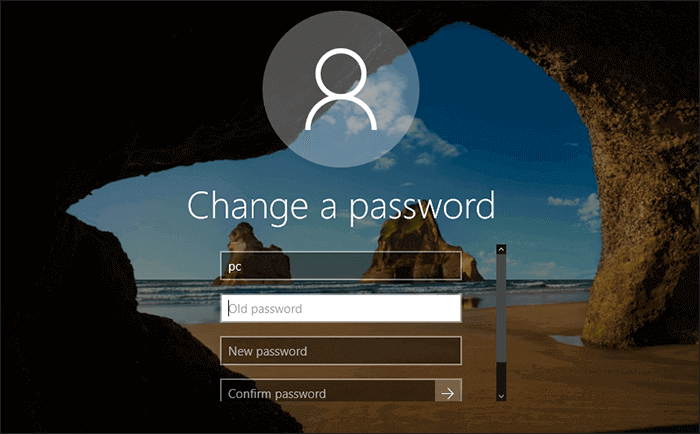
方式 2:從 Microsoft 網站重設 Lenovo 筆記型電腦密碼
如果您使用 Microsoft 帳戶並且在沒有密碼的情況下鎖定了 Lenovo 筆記型電腦,您可以在 Microsoft Web 上重設密碼。只需在另一台可存取的電腦上導覽 Microsoft 密碼重設網站,然後按照步驟即可在沒有磁碟的情況下重設 Lenovo 筆記型電腦密碼。
第 1 步:輸入您的 Microsoft 帳戶,然後按一下下一步。
第 2 步:使用您在電子郵件中收到的安全碼來驗證您的身分。
第 3 步:輸入您的新密碼,然後點擊下一步即可完成密碼重設。
然後您可以前往鎖定的聯想筆記型電腦並使用新密碼輸入您的帳戶。

方法 3:使用命令提示字元重設 Lenovo 筆記型電腦密碼
如果您因忘記密碼而無法登入聯想筆記型電腦本機帳戶,使用命令提示字元也可以幫助您無磁碟重設聯想筆記型電腦密碼。請依照以下步驟操作。
第 1 步:重新啟動您的聯想筆記型電腦。 當 Lenovo 標誌出現時,重複按F8按鈕,直到可以進入進階啟動選項。
第 2 步:在進階啟動選項中,使用鍵盤上的向上和向下箭頭選擇帶命令提示符的安全模式並點擊輸入按鈕。
第3步:現在登入畫面上出現了內建管理員,點擊它即可無需密碼登入Windows。
第 4 步:您將存取安全模式並看到命令提示字元視窗。然後您可以使用以下指令重設密碼:net user [使用者名稱] [新密碼]
例如。如果您的使用者名稱是 Olivia,新密碼是 2022,請輸入 net user Olivia 2022。按 Enter。 當您看到「指令成功完成」時,您已成功重設密碼,您可以使用新密碼登入您的筆記型電腦。

方法 4:使用 Windows 密碼修復程式重設 Lenovo 筆記型電腦密碼
以上方法都不行,如何無盤重設聯想筆記型電腦密碼?不用擔心。 Windows密碼重設碟可以幫助您輕鬆應付。如果您沒有這樣的重置盤,請使用 iSumsoft Windows Password Refixer 建立一個。 作為一個強大的密碼復原工具,iSumsoft Windows Password Refixer 可以幫助您立即重設/刪除忘記/遺失的使用者/管理員任何 Windows 上的密碼都不會遺失任何資料。
在這裡,您可以在另一台可存取的電腦上安裝 Windows Password Refixer,並按照步驟在 Lenovo 筆記型電腦上重設忘記的密碼。
下載
第 1 步:在電腦上執行 iSumsoft Windows Password Refixer,然後按一下USB 裝置。

第 2 步:將 USB 連接到計算機,然後按一下開始燒錄即可在幾秒鐘內建立密碼重設磁碟。

第 3 步:將重置碟插入鎖定的聯想筆記型電腦。然後重新啟動您的 Lenovo 筆記型電腦並按 F12 從 USB 啟動。
第 4 步:選擇您目前的 Windows 版本以及重設密碼所需的使用者帳戶。然後點選重設密碼按鈕將密碼重設為空白。最後點擊重新啟動,您將無需密碼即可繞過您的聯想筆記型電腦。

最後,這裡還有另一種方法可以幫助您在沒有磁碟的情況下重置聯想筆記型電腦密碼。您可以嘗試將 Lenovo 筆記型電腦恢復原廠設定以刪除忘記的密碼。由於重置筆記型電腦的步驟可能有點複雜,因此更建議使用密碼重置碟。去為你的聯想筆記型電腦建立一個Windows密碼重設盤,下次即使你忘記了密碼也可以輕鬆繞過你的Windows。
以上是無需磁碟即可重置聯想筆記型電腦密碼的 4 種方法的詳細內容。更多資訊請關注PHP中文網其他相關文章!

